AZ Screen Recorder - aplikacja do nagrywania tego co dzieje się na ekranie
Bartosz Dul
Screenshot to czasem za mało, żeby pokazać coś na naszym telefonie. Jak uchwycić te wszystkie animacje, rozgrywkę z ulubionej gry czy nietypowy błąd na pulpicie? Można nagrać wideo.
Najlepszą aplikacją zagrywającą ekran na Androidzie wydaje się być AZ Screen Recorder, która jest dostępna za darmo, nie dodaje znaków wodnych i nie wymaga roota.
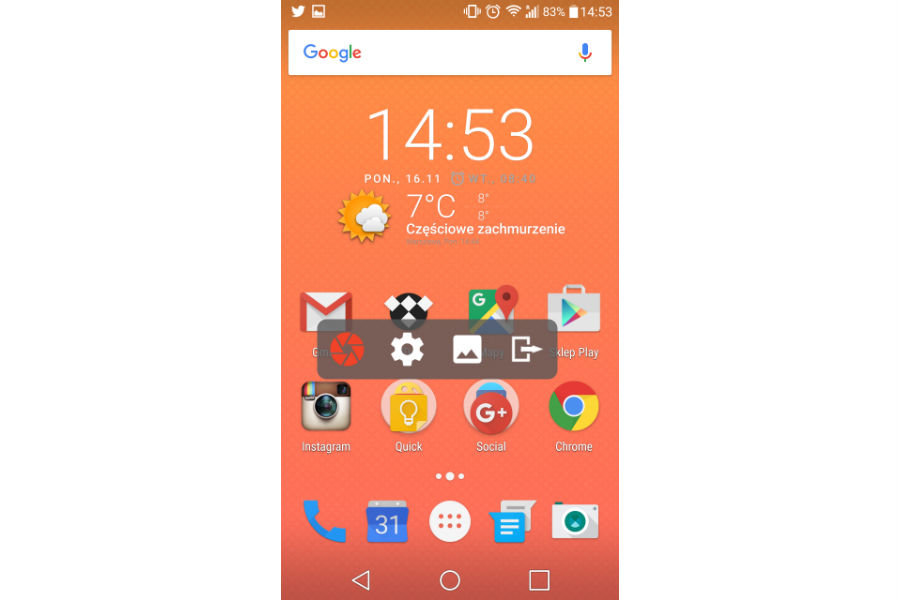
Aplikacja jest zgodna z Material Design i przede wszystkim prosta w obsłudze. Po uruchomieniu pokazuje się przesuwalny widżet. Proces nagrania i zapisania wideo jest banalny. Wystarczy dotknąć czerwonego przycisku i nagranie rozpocznie się po 3 odliczanych sekundach.
Jak zmienić klawiaturę w Androidzie na inną?
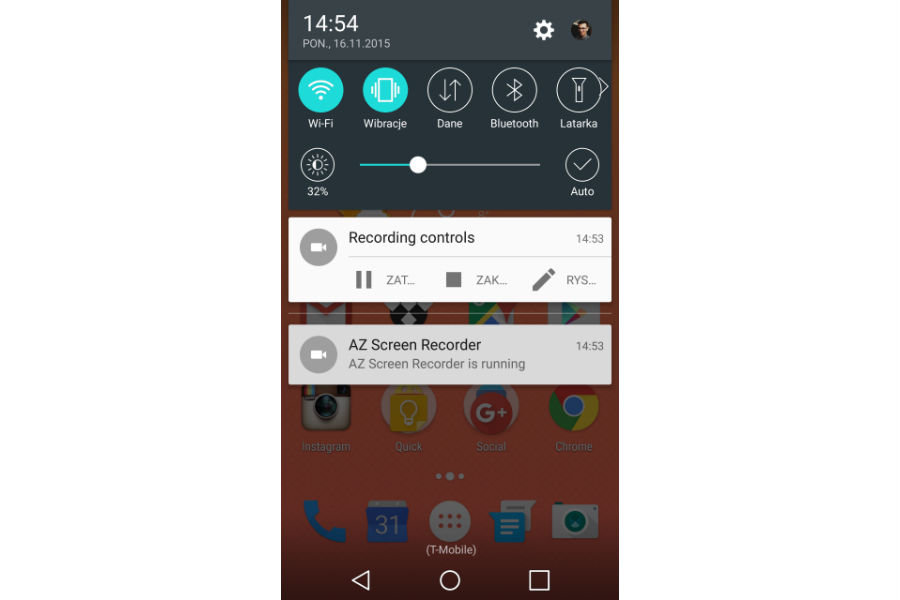
W trakcie nagrywania u góry będzie widać powiadomienie, a po jego rozwinięciu będzie można zapauzować lub zakończyć nagrywanie.
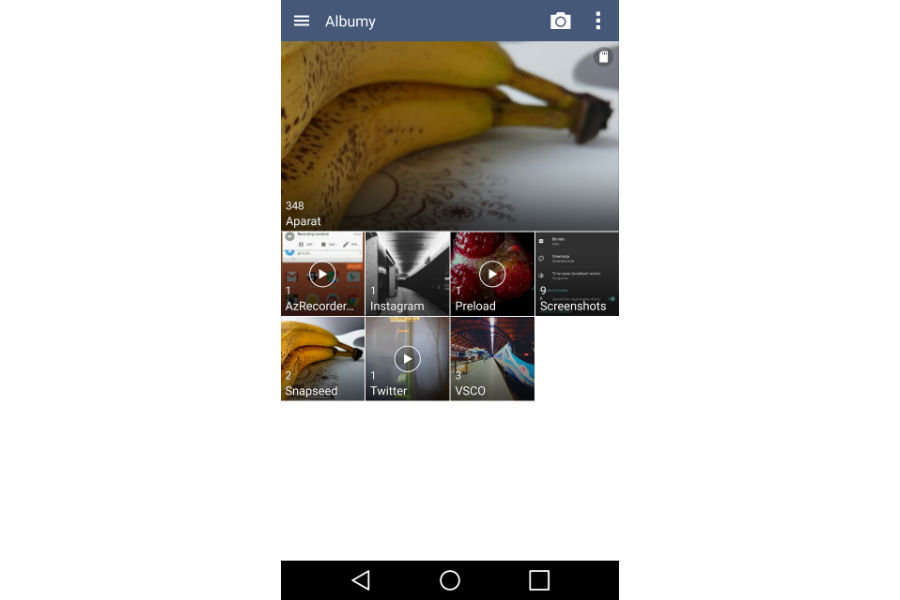
I to wszystko! Nagranie będzie widoczne w naszej galerii jako plik wideo w folderze AzRecorderFree (ścieżkę zapisu można zmienić na inną).
Zobacz smartfony z Androidem w e-sklepie
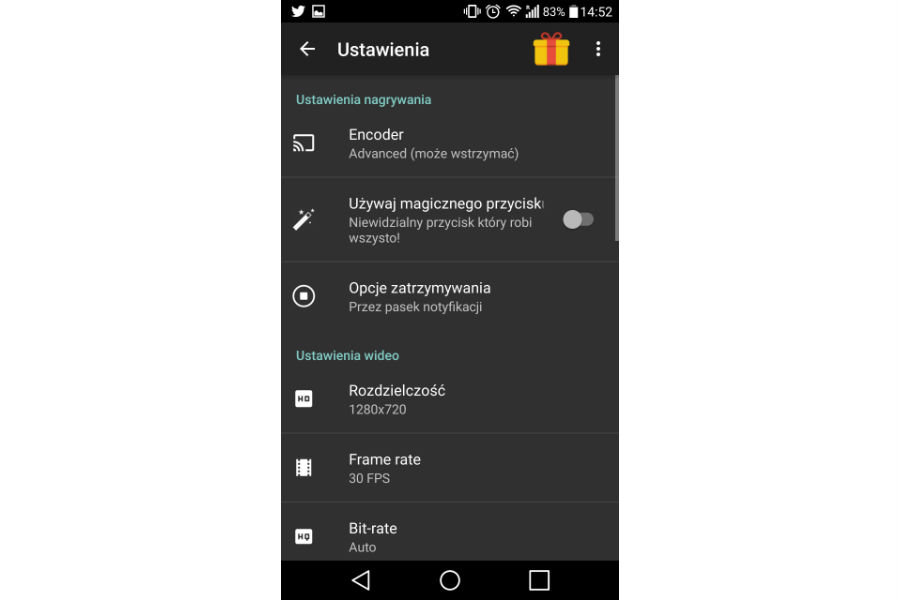
Od samego nagrywania ważniejsze są jednak jego możliwości, a te znajdziemy w menu ustawień aplikacji – przechodzimy do niego wybierając koło zębate na widżecie AZ Screen Recordera.
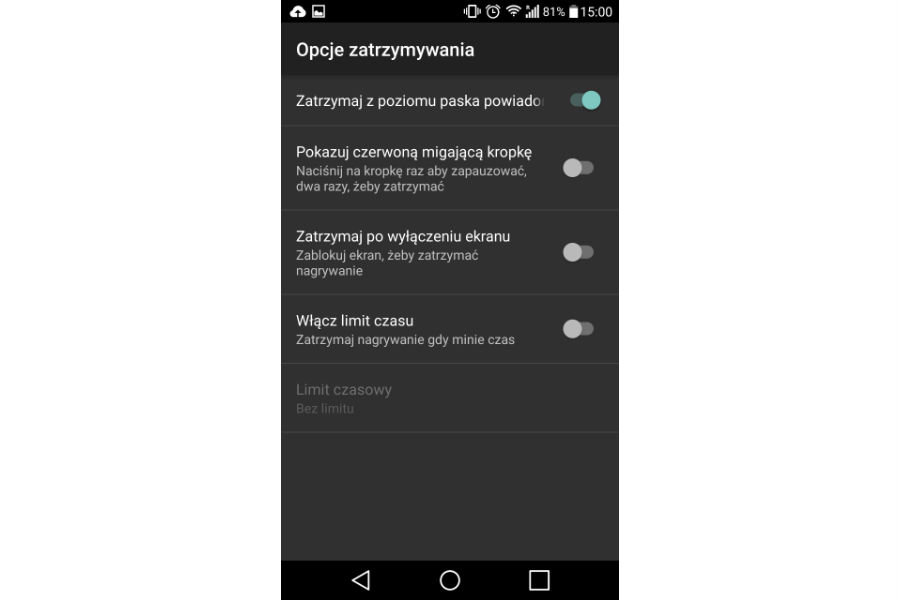
Możemy tam np. ustawić automatyczne wyłączanie nagrywania po wygaśnięciu ekranu;
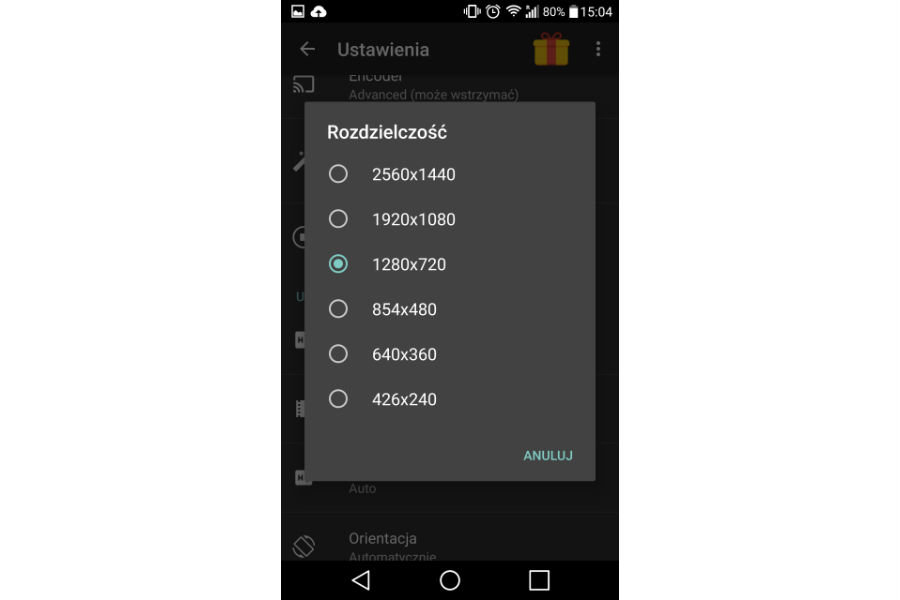 Zmienić rozdzielczość nagrywanego materiału (zależną oczywiście od rozdzielczości naszego ekranu);
Zmienić rozdzielczość nagrywanego materiału (zależną oczywiście od rozdzielczości naszego ekranu);
Jak dbać o swojego Androida?
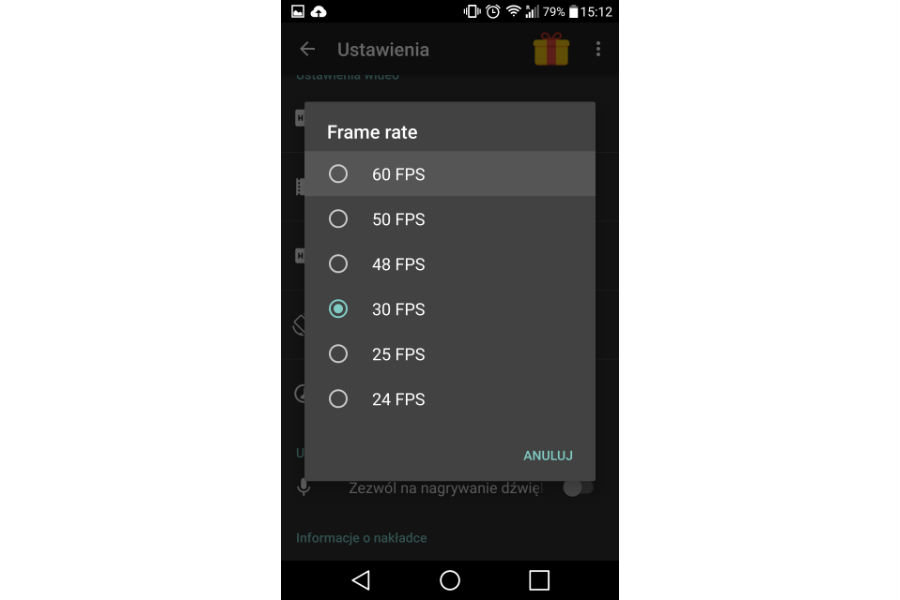 Frame rate (płynność mierzoną w klatkach na sekundę)…
Frame rate (płynność mierzoną w klatkach na sekundę)… 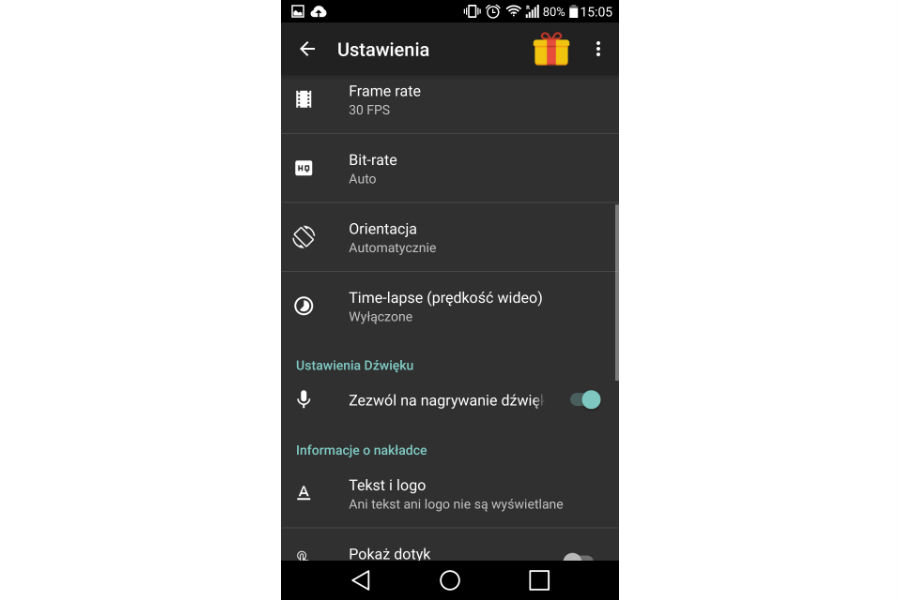
…a nawet włączyć/wyłączyć nagrywanie dźwięku z zewnętrznego mikrofonu. To szczególnie przydatna opcja dla osób, które do nagrań chciałyby np. załączyć bieżący komentarz do tego co się dzieje na ekranie. Pamiętajmy, że wyższa rozdzielczość, płynność i dodatkowe nagranie dźwięku mogą znacząco zwiększyć wagę końcowego pliku.
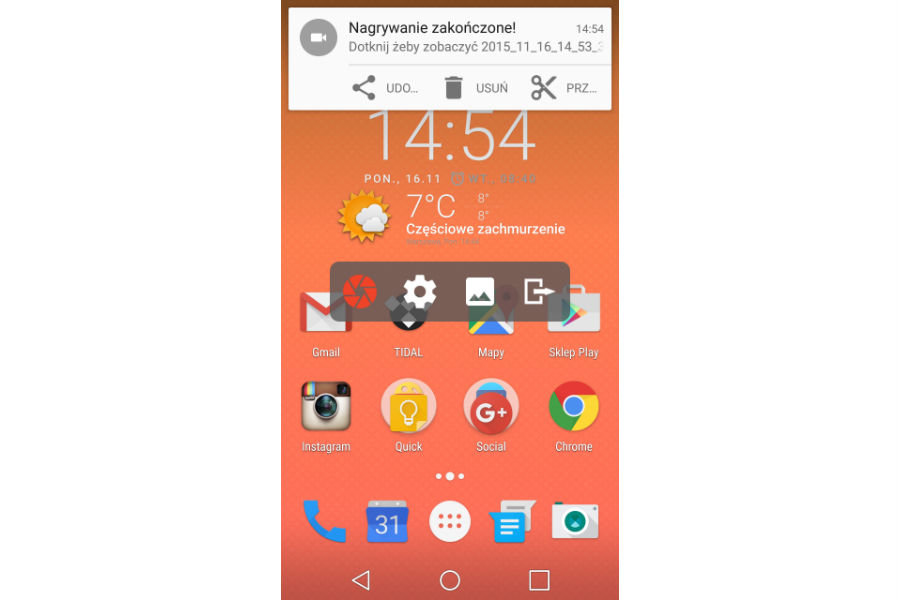
EZ Screen Recorder można opłacić do wersji Pro i uzyskać kilka dodatkowych, całkiem przydatnych funkcji, ale jego podstawowa wersja powinna wystarczyć większości osób i spełnić ich najważniejsze oczekiwania. Tutaj możecie zobaczyć przykładowe nagranie.
Fot. Fotolia, wł.
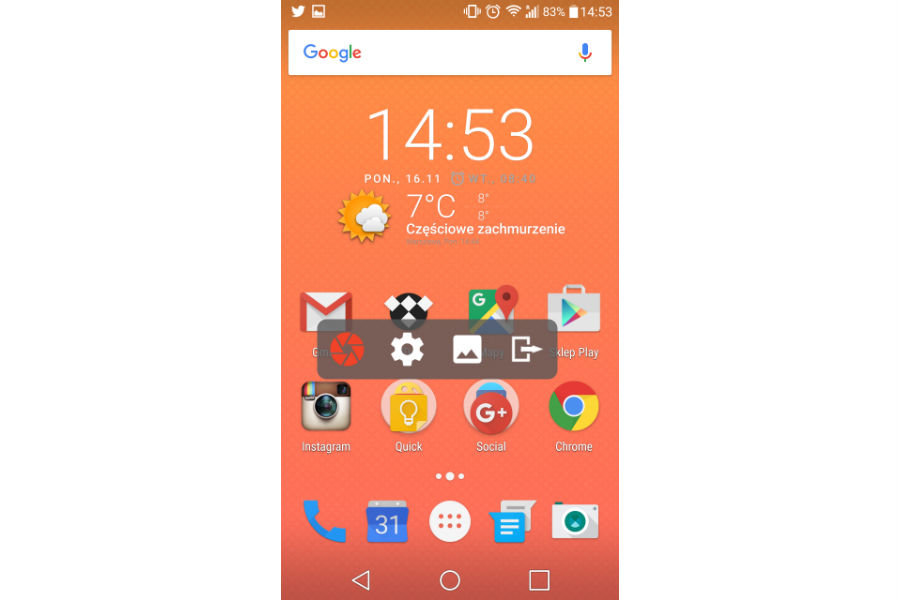
Aplikacja jest zgodna z Material Design i przede wszystkim prosta w obsłudze. Po uruchomieniu pokazuje się przesuwalny widżet. Proces nagrania i zapisania wideo jest banalny. Wystarczy dotknąć czerwonego przycisku i nagranie rozpocznie się po 3 odliczanych sekundach.
Jak zmienić klawiaturę w Androidzie na inną?
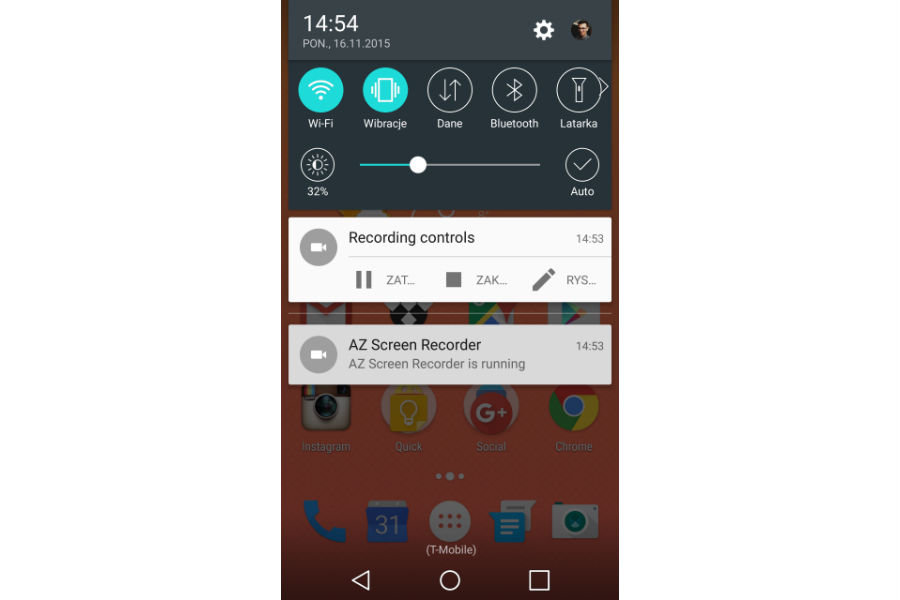
W trakcie nagrywania u góry będzie widać powiadomienie, a po jego rozwinięciu będzie można zapauzować lub zakończyć nagrywanie.
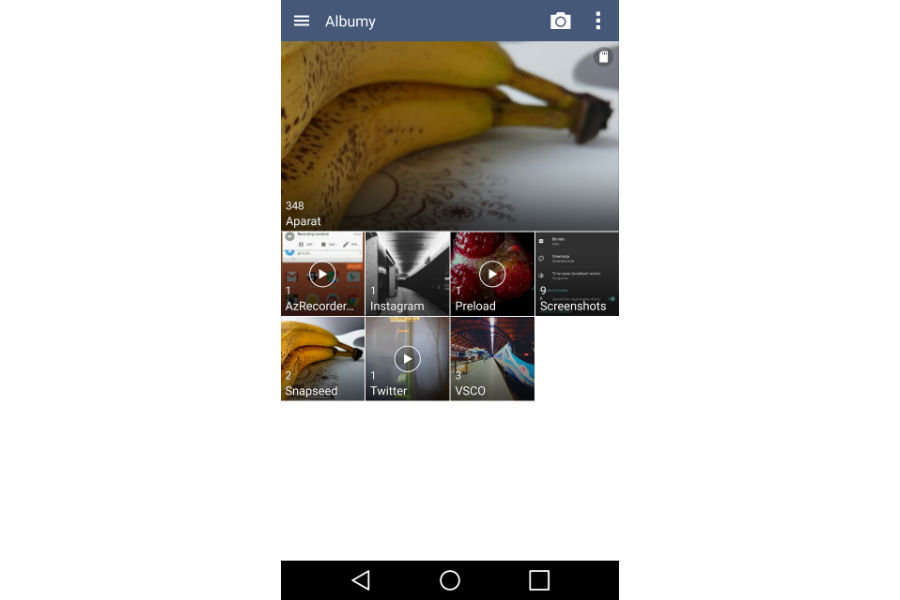
I to wszystko! Nagranie będzie widoczne w naszej galerii jako plik wideo w folderze AzRecorderFree (ścieżkę zapisu można zmienić na inną).
Zobacz smartfony z Androidem w e-sklepie
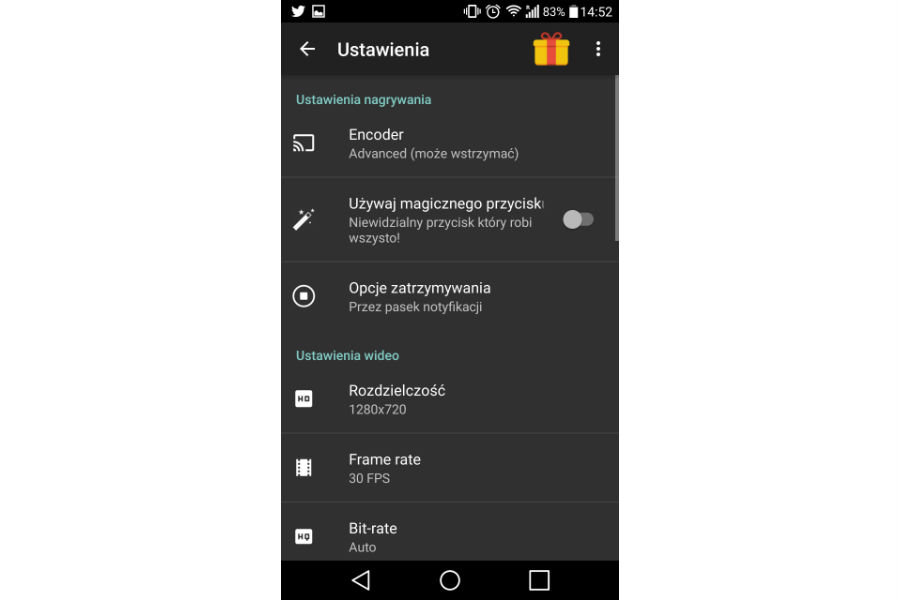
Od samego nagrywania ważniejsze są jednak jego możliwości, a te znajdziemy w menu ustawień aplikacji – przechodzimy do niego wybierając koło zębate na widżecie AZ Screen Recordera.
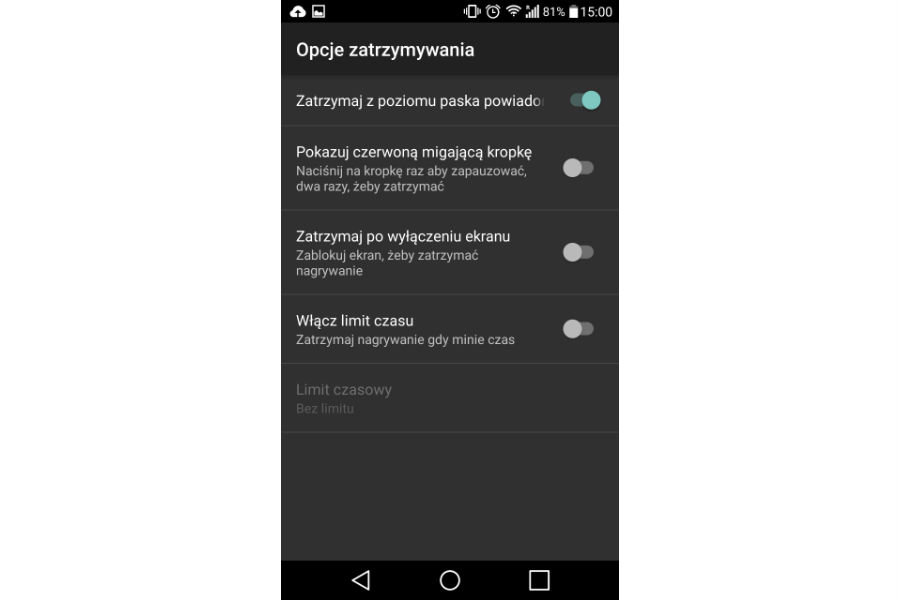
Możemy tam np. ustawić automatyczne wyłączanie nagrywania po wygaśnięciu ekranu;
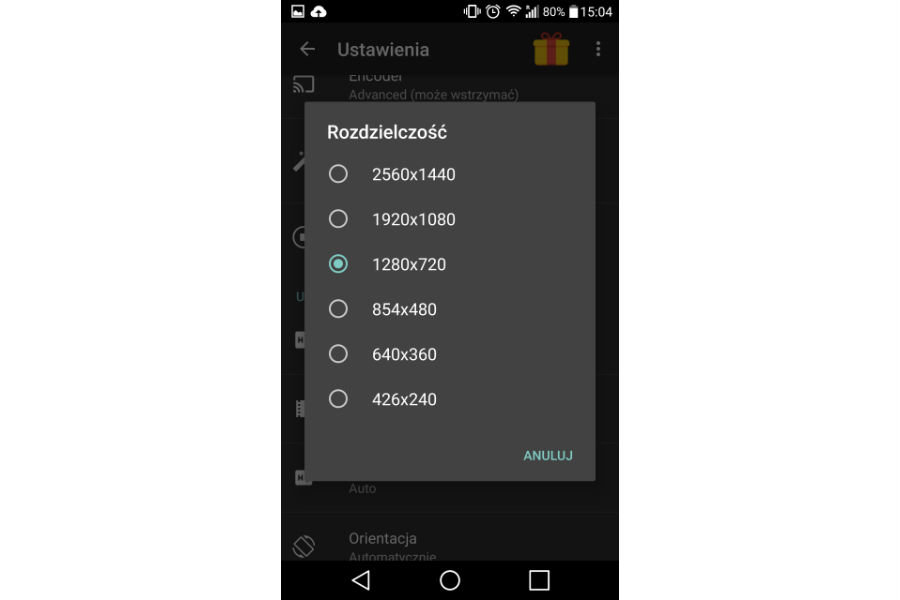 Zmienić rozdzielczość nagrywanego materiału (zależną oczywiście od rozdzielczości naszego ekranu);
Zmienić rozdzielczość nagrywanego materiału (zależną oczywiście od rozdzielczości naszego ekranu);Jak dbać o swojego Androida?
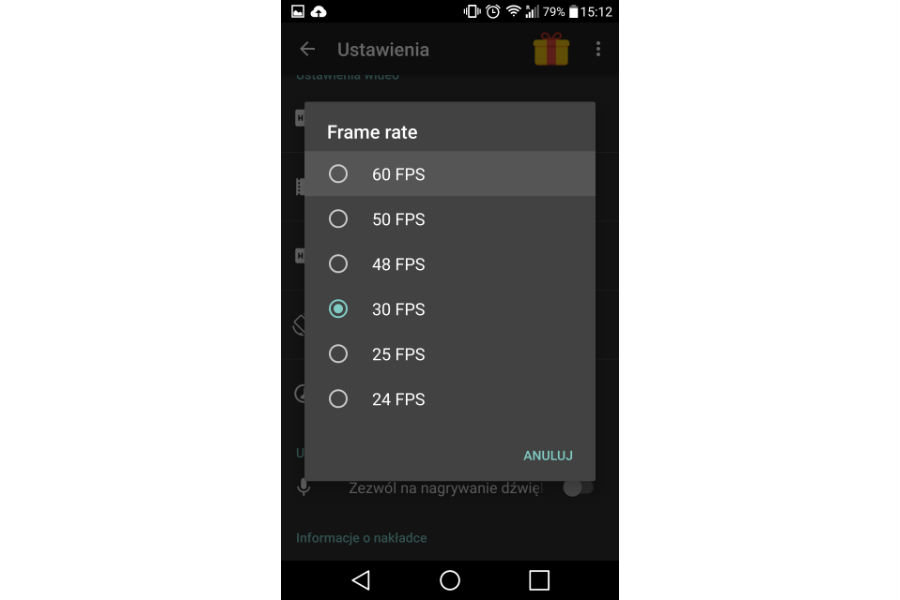 Frame rate (płynność mierzoną w klatkach na sekundę)…
Frame rate (płynność mierzoną w klatkach na sekundę)… 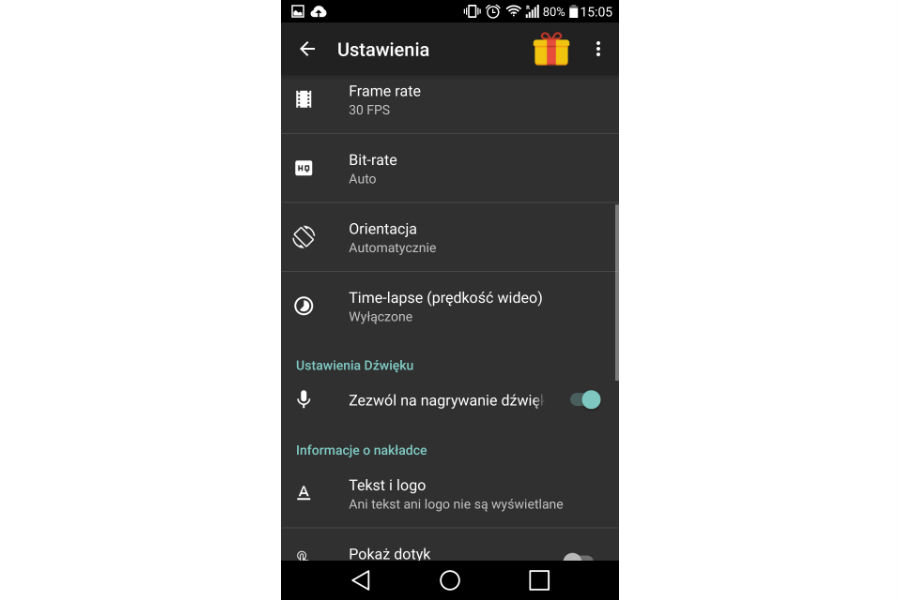
…a nawet włączyć/wyłączyć nagrywanie dźwięku z zewnętrznego mikrofonu. To szczególnie przydatna opcja dla osób, które do nagrań chciałyby np. załączyć bieżący komentarz do tego co się dzieje na ekranie. Pamiętajmy, że wyższa rozdzielczość, płynność i dodatkowe nagranie dźwięku mogą znacząco zwiększyć wagę końcowego pliku.
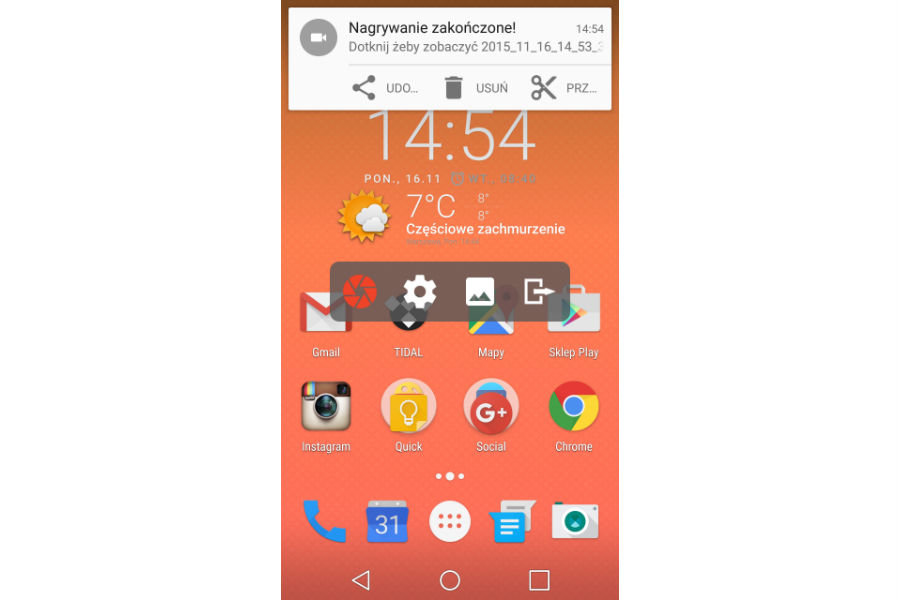
EZ Screen Recorder można opłacić do wersji Pro i uzyskać kilka dodatkowych, całkiem przydatnych funkcji, ale jego podstawowa wersja powinna wystarczyć większości osób i spełnić ich najważniejsze oczekiwania. Tutaj możecie zobaczyć przykładowe nagranie.
Fot. Fotolia, wł.
aplikacje
smartfony
android
AZ Screen Recorder


